
- •Программное средство «Предсказатель»
- •1. Аналитический обзор литературы и аналогов
- •2. Постановка задач
- •2.1 Цель
- •2.2 Задачи
- •2.3 Область применения
- •2.4 Актуальность
- •2.5 Входные данные
- •2.6 Выходные данные
- •3. Разработка программного средства
- •3.1 Обоснование выбора языка программирования с#
- •3.2 Описание модулей
- •4. Руководство пользователя
- •5. Заключение
- •6. Список использованных источников
- •7. Приложение а. Листинг программы
- •8. Приложение б. Схемы алгоритмов.
4. Руководство пользователя
После запуска программы появляется диалоговое окно, которое предлагает пользователю ввести свое имя (рисунок 4.1).
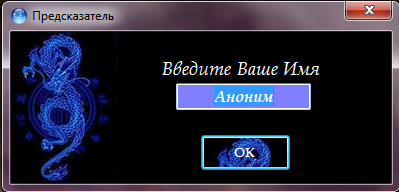
Рисунок 4.1 Окно авторизации.
Для перехода к следующему меню необходимо нажать кнопку OK. Затем в меню необходимо выбрать желаемое гадание (рисунок 4.2). В процессе работы с программой можно будет изменить изначальный выбор, и продолжать работу уже с другим гаданием.

Рисунок 4.2 Меню гаданий
Далее работа программы будет зависеть от того, какое гадание вы выбрали. По порядку рассмотрим режимы работы программы.
Первым в меню находится пункт Пасьянс «Заветное желание». При запуске данного гадания, колода, состоящая из 36 карт, располагается в виде девяти стопок по 4 карты каждая. Нижние 3 карты располагаются рубашкой вверх, последняя карта кладется рубашкой вниз (рисунок 4.3).
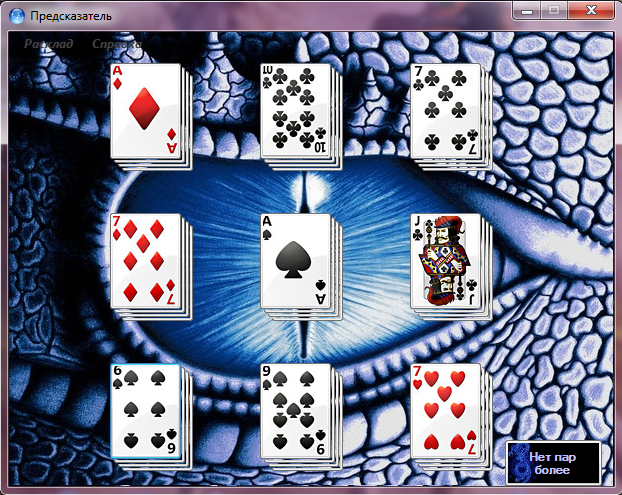
Рисунок 4.3 Пасьянс «Заветное желание»
Чтобы разложить пасьянс, необходимо попарно собрать всю колоду. Парой являются карты одинакового значения, т.е. шестерка и шестерка, туз и туз и т.д. Для того чтобы собрать пару необходимо последовательно кликнуть левой кнопкой мыши по двум выбранным картам. Если вы правильно указали пару, то карты исчезнут и вам необходимо будет перевернуть разблокированную карту рубашкой вниз, для этого нужно нажать на рубашку левой кнопкой мыши. Если же вы указали неверную пару, программа выдаст сообщение о неправильном ходе (рисунок 4.4) и вы будете вынуждены заново выбирать парные карты.
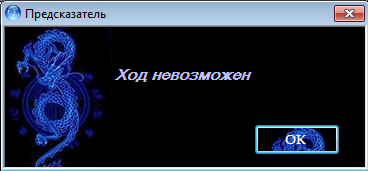
Рисунок 4.4 Ход невозможен
Если вы попарно собрали всю колоду, программа выдаст сообщение, показанное на рисунке 4.5.
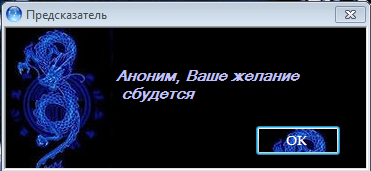
Рисунок 4.5 Желание сбудется
Если на определенном этапе закончились пары, то необходимо нажать на кнопку в правом нижнем углу окна «Нет пар более», в этом случае программа выдаст сообщение «Желание не сбудется» (рисунок 4.6).

Рисунок 4.6 Желание не сбудется
Для того чтобы попробовать снова разложить пасьянс в меню, которое расположено в верхнем левом углу, нужно выбрать Меню->Новый расклад, если Вы хотите выбрать другое гадание, нужно нажать Меню-> Выбрать другое гадание. В этом случае откроется уже рассмотренное меню.
Рассмотрим следующий пункт в этом меню Пасьянс «Демон» (рисунок 4.7). Цель пасьянса: собрать в 4 стопки по возрастанию величин карты одной масти. Изначально стопки открыты четырьмя тузами разных мастей. На эти тузы нужно складывать карты по возрастанию начиная с шестерки, заканчивая королем. Карты должны быть такой же масти как и тузы (для помещения карты на стопку предназначен клик правой кнопкой мыши). Во время расклада можно перемещать карты, еще не переложенные на тузы (клик левой кнопкой мыши на карту, которую хотим переместить, затем левой кнопкой мыши нажать на карту, на которую хотим переместить). Перемещение карт осуществляется по следующему закону: можно перекладывать на карту, которая старше перемещаемой, но младше всех карт, которые старше перекладываемой карты; масть роли не играет. Если удалось сложить все карты в стопки – программа выдаст сообщение о том, что желание сбудется.
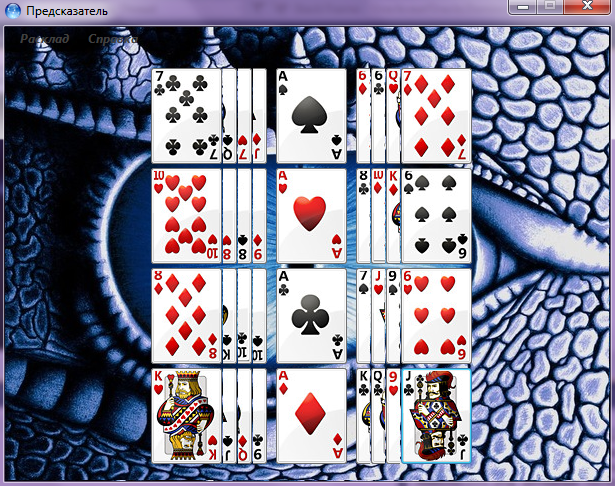
Рисунок 4.7 Пасьянс «Демон»
Следующим гаданием в меню является пасьянс «Трилистник» (рисунок 4.8).

Рисунок 4.8 Пасьянс «Трилистник»
52 карты раскладываются по 3 карты. Для перестановок можно использовать верхние карты каждого веера, если вы попытаетесь использовать нижние карты, приложение выдаст сообщение, изображенное на рисунке 4.9.
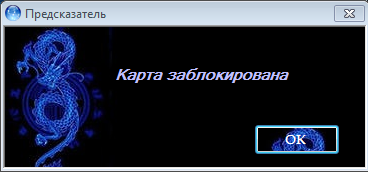
Рисунок 4.9 Карта заблокирована
Они перекладываются друг на друга по рангу: дама на даму, тройка на тройку. Количество карт в веере не должно быть больше четырех, иначе приложение выдаст сообщение о недопустимом ходе. Освободившиеся тузы используются в качестве базовых карт, на которые собирают по масти свободные карты в восходящей линии до королей (рисунок 4.10). Для того, чтобы скинуть карту вниз, на конечные стопки, необходимо нажать правую кнопку мыши.
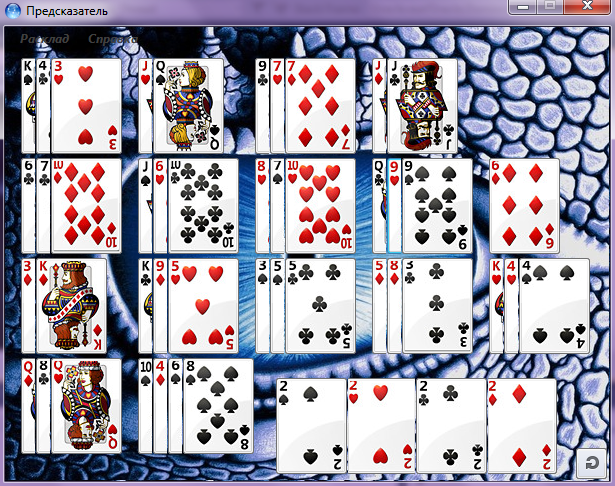
Рисунок 4.10 Пасьянс «Трилистник»
Когда все возможные перестановки совершены, можно перемешать карты. Для этого надо нажать кнопку в правом нижнем углу. Перемешивать карты можно лишь 2 раза и если после третьей раскладки пользователю не удалось разложить пасьянс, программа выдаст сообщение, изображенное на рисунке 4.6.
Четвертое гадание в меню – гадание на домино. Когда выбирается этот пункт, программа раскладывает 28 домино значениями вниз (рисунок 4.11).
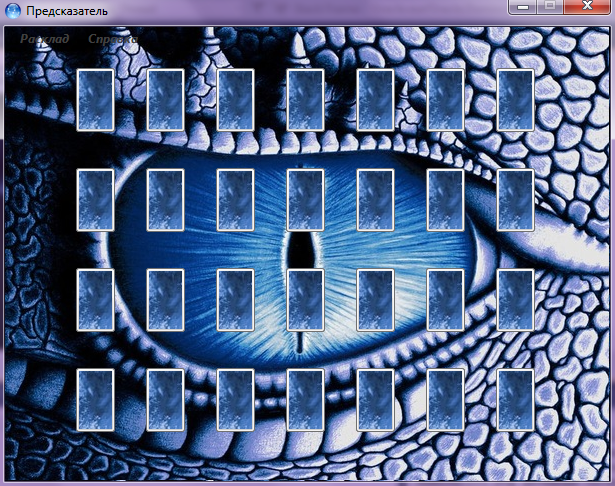
Рисунок 4.11 Расклад домино
Пользователь может выбрать одну из домино, значение которых будет обозначать будущее пользователя. За один раз можно выбрать только одно домино, соответственно будет сгенерировано одно предсказание (рисунок 4.12).

Рисунок 4.12 Сообщение
Последний пункт меню – «Карты судьбы». Данное гадание предоставляет последовательность из пятнадцати карт, разбитую на 5 групп по 3 карты (рисунок 4.13).
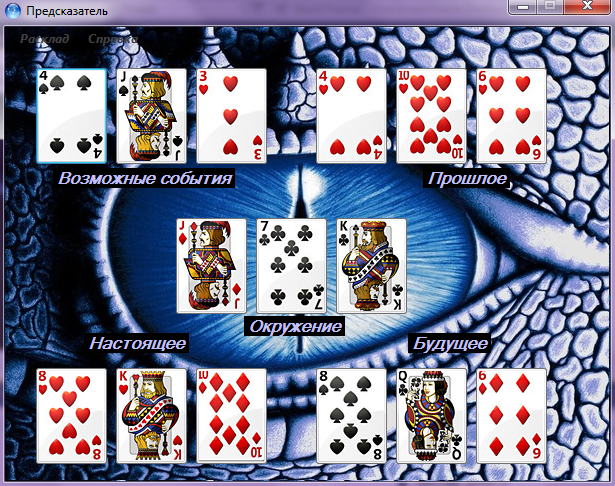
Рисунок 4.13 Расклад «Карт Судьбы»
В левом верхнем углу располагаются 3 карты, обозначающие «Возможные события». Можно узнать значения всех карт сразу, кликнув по надписи «Возможные события» (рисунок 4.14).

Рисунок 4.14 Возможные события
Если же пользователь хочет узнать значение каждой карты в отдельности, можно нажимать левой кнопкой мыши на сами карты (рисунок 4.15).

Рисунок 4.15 Сообщение об одной карте.
Для того чтобы узнать значения карт группы «Прошлое» (верхний правый угол), «Окружение» (середина), «Настоящее» (нижний левый угол), «Будущее» (нижний правый угол) необходимо выполнить те же действия.
Если у пользователя возникнут трудности в обращении с приложением, он может получить описание всех гаданий в меню Справка-> Помощь.
